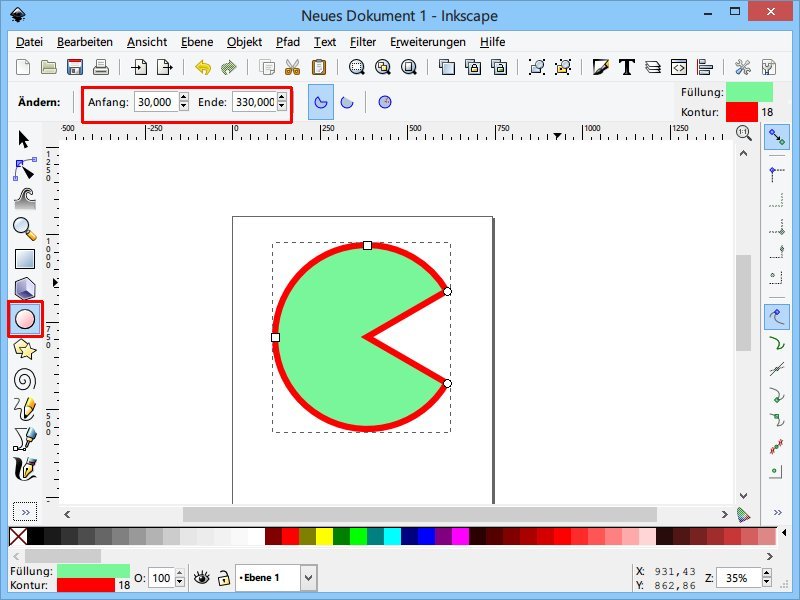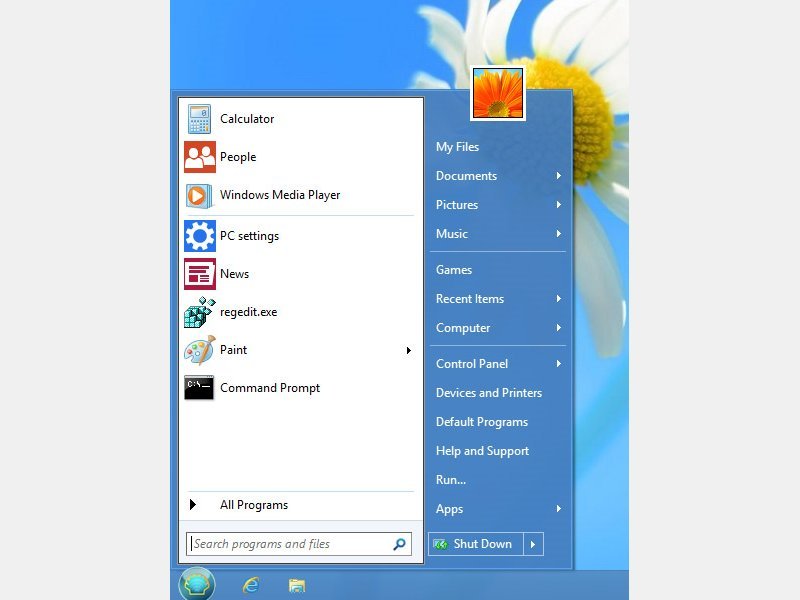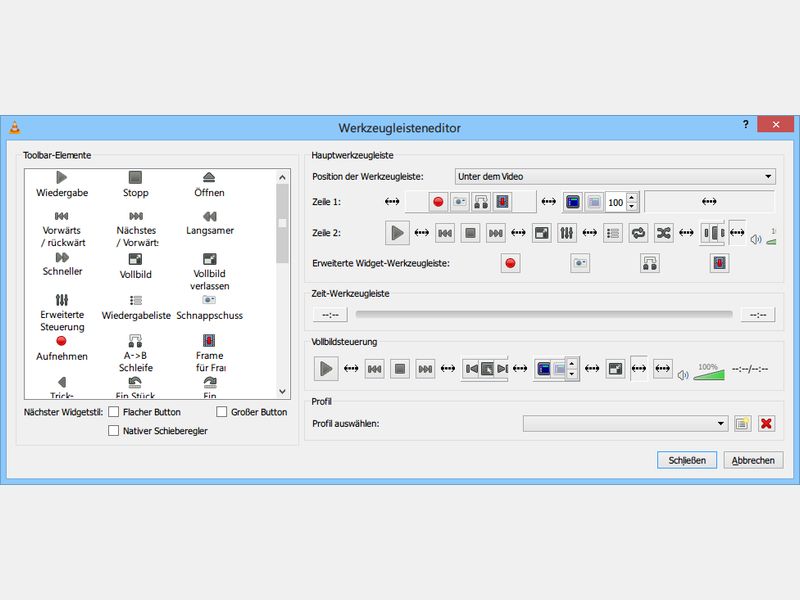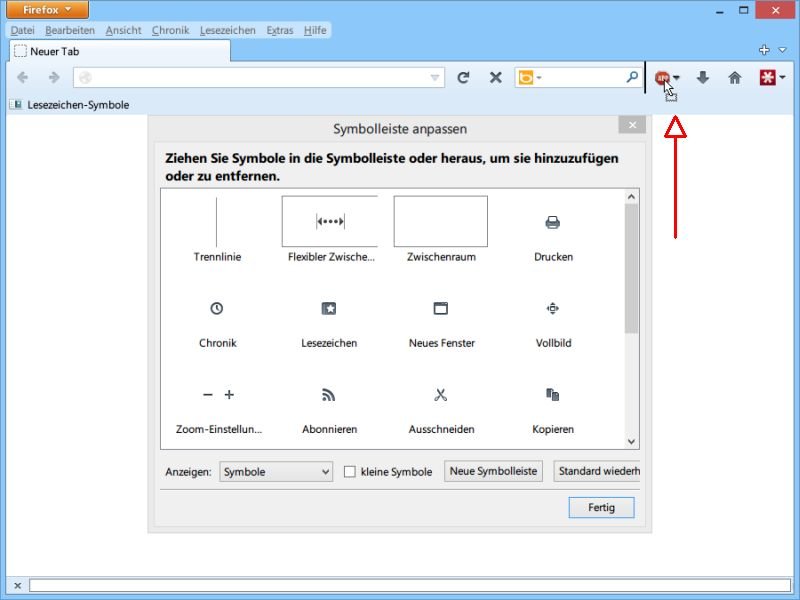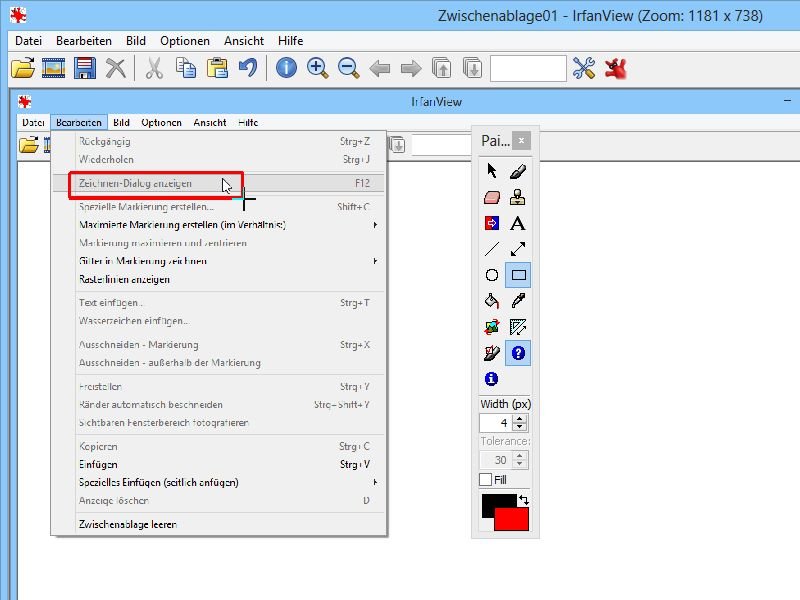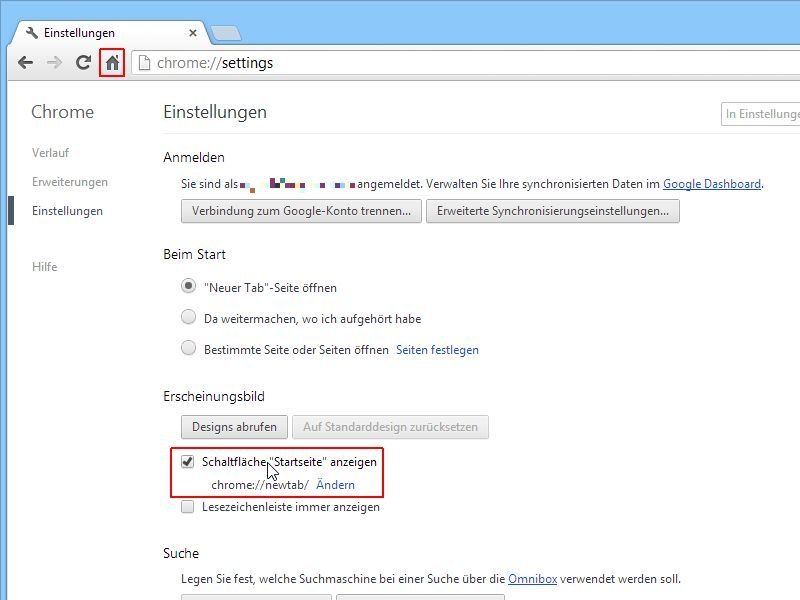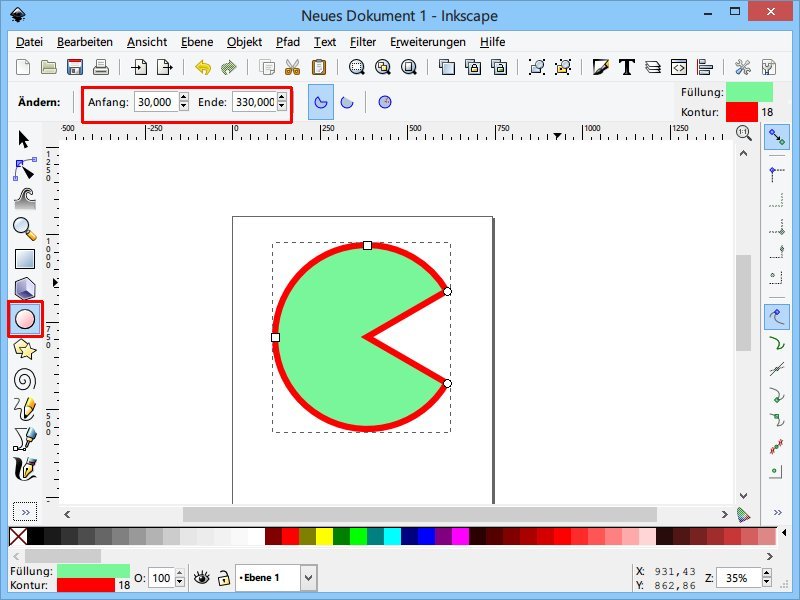
03.08.2014 | Tipps
Zum Erstellen und Bearbeiten von Logos und anderen Illustrationen eignet sich gut das Gratis-Zeichenprogramm Inkscape. Hier lassen sich die verschiedensten Formen zeichnen, und das Ergebnis wird als SVG exportiert. Unter anderem sind auch Kreis-Segmente möglich. Wie?
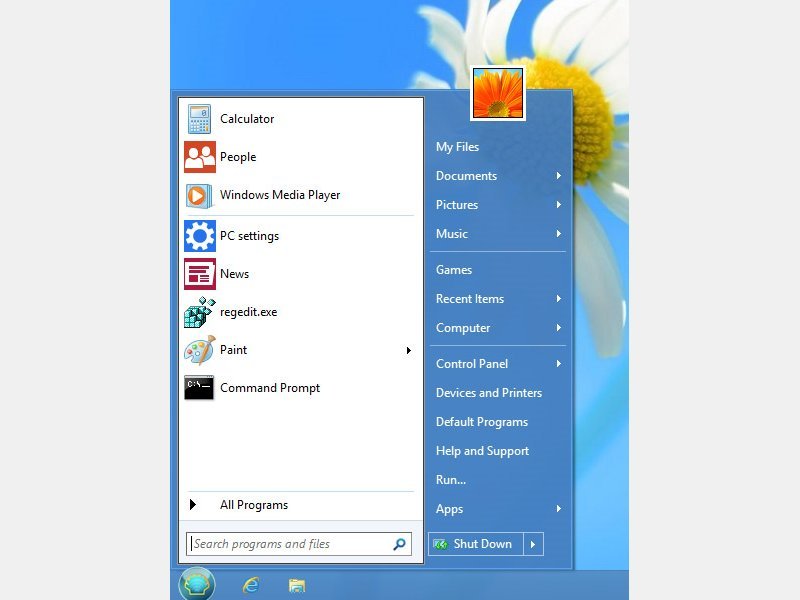
21.04.2014 | Tipps
Sie wollen endlich Ihr gewohntes Startmenü zurück, das Microsoft selbst in Windows 8.1 Update nicht wieder integriert hat? Dieses Gratis-Programm hilft Ihnen weiter.
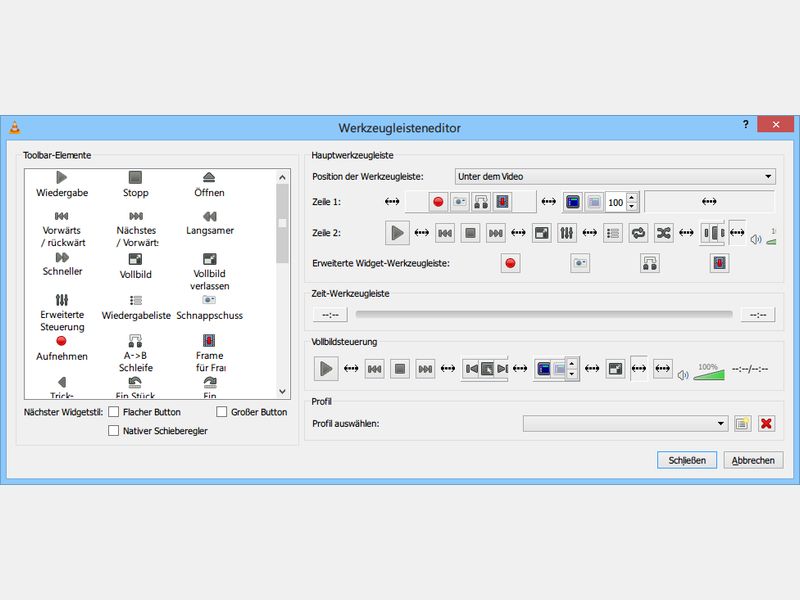
27.02.2014 | Tipps
Im VLC-Fenster haben Sie unter dem Video in der Symbolleiste Zugriff auf die VLC-Funktionen. Wussten Sie schon, dass Sie selbst festlegen können, welche Befehle hier erreichbar sind?

18.01.2014 | Office
Word kennt viel mehr Funktionen, als über die Menüs erreichbar sind. Was ist alles möglich? Eine praktische Liste lässt sich als Word-Dokument anlegen – und dann zum Beispiel ausdrucken.
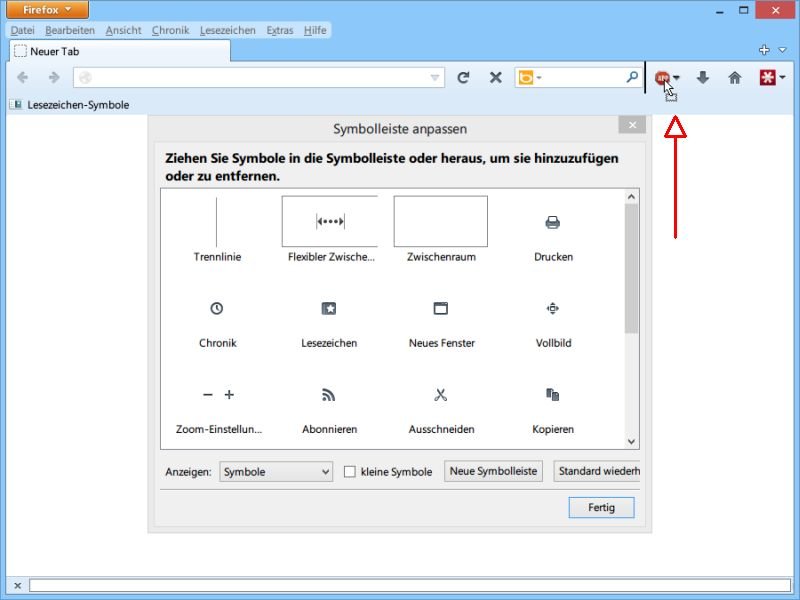
17.12.2013 | Internet
Wer unterwegs im Netz surft, muss bei der Datenübertragung sparen. Für diesen Fall sind Werbeblocker wie Adblock Plus praktisch. Sie können einfacher auf die Adblock-Optionen zugreifen, wenn Sie das Icon in die Firefox-Symbolleiste einbauen.
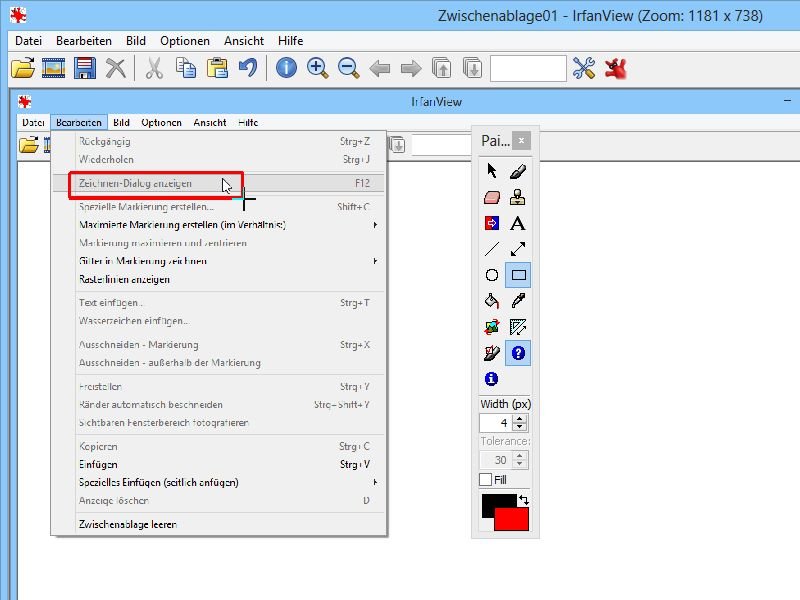
19.08.2013 | Software
Ein Bild sagt mehr als tausend Worte. Das trifft auch auf Bildschirmfotos zu. Wenn Sie einem Freund per E-Mail bei einem PC-Problem weiterhelfen, kann ein Screenshot gut erklären, wo man klicken oder etwas eintippen muss. Noch besser erkennbar wird das Foto, wenn Sie die relevante Stelle hervorheben, zum Beispiel mit einem roten Rahmen.
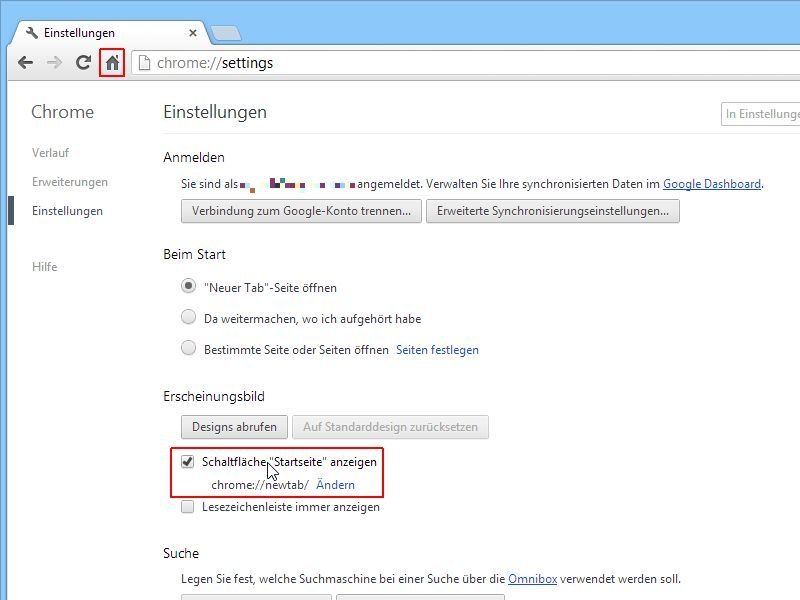
20.07.2013 | Internet
In Internet Explorer und Firefox können Sie per Klick auf den Startseiten-Knopf jederzeit Ihre eingestellte Startseite laden. Dieser Knopf wird in der Symbolleiste des Browsers angezeigt. In Google Chrome fehlt die Schaltfläche jedoch. Wie rüsten Sie sie nach?
04.04.2013 | Office
In jedem Browser können Sie einstellen, dass beim Starten die Seiten wieder geladen werden, die beim Schließen des Programms offen waren. Praktisch wäre dieses automatische Öffnen aber auch bei der Textverarbeitung Microsoft Word – besonders dann, wenn Sie an einem größeren Dokument arbeiten, das Sie immer wieder brauchen.